AÑO 2014
FECHA: 20 DE ENERO
TEMÁTICA PRIMER PERIODO.
1. SISTEMA INFORMÁTICO
El computador, funcionamiento y partes
Crear y manejar archivos
2.INTERNET Y COMUNICACIÓN
- CORREO ELECTRÓNICO
- MANEJO DE LA INTERNET. EXPLORADORES WEB Y NAVEGADORES
- BUSCADORES
3. CULTURA INFORMÁTICA: LAS TIC
4. CONVIVENCIA: Normas de comportamiento (trabajo en equipo) y mantenimiento de la sala.
5. TECNOLOGÍA: conceptos básicos.
6. LÚDICA Y RECREACIÓN: Juegos
:::::::::::___________________________________::::::::::::
CUARTO PERIODO
SEPTIEMBRE 9 DE 2013
1.
SISTEMA INFORMÁTICO
·
Manejo del teclado: Conocer y
utilizar comandos rápidos del teclado.
·
Diseño de sitios web.
Programación básica en HTML
·
Presentador de multimedia: Plano del Sitio web empresarial
·
Internet: Conocer y diseñar un
sitio web
2. DISEÑO DE PROYECTOS:. Sitio web
empresarial.
3. COMPUTADORES: Características especiales de un
PC
4. TECNOLOGÍA: importancia de
algunos artefactos creados por el hombre para satisfacer sus necesidades.
5. CONVIVENCIA: Normas de
comportamiento (trabajo en equipo) y mantenimiento de la sala.. Trabajo en
equipo.
6. LÚDICA
Y RECREACIÓN: Juegos
DESEMPEÑO
Socializa
proyectos empresariales aplicando los
conocimientos dados en clase como lel
manejo de la suite office , cmaptools,
Gimp, diseño de sitios web con
programación HTML y demás recursos informáticos que están a su alcance.
PROCESOS
GENERALES DE PENSAMIENTO
Conoce, Infiere, identifica, aplica, crea, evalúa
·
El estudiante recuerda y reconoce
información e ideas además de principios aproximadamente en la misma forma en que los aprendió.
·
El estudiante esclarece, comprende o
interpreta información con base a
conocimiento previo
·
El estudiante selecciona, transfiere, y
utiliza datos y principios para completar una tarea o solucionar un problema.
El estudiante valora, evalúa o critica con base a estándares y criterios específicos
CRITERIOS DE EVALUACIÓN
HETEROEVALUACIÓN Y OBSERVACIÓN CONTINUA EN :
§
Ejercicios
prácticos en el computador teniendo en cuenta el seguimiento de instrucciones
§ Actitud, participación activa y asistencia a clase.
§ Elaboración y sustentación de consultas y proyectos.
§ Cumplimiento de las normas de mantenimiento y manejo de la sala de
informática.
§
Talleres
de aplicación.
§ Presentación del cuaderno de cultura informática.
Autoevaluación, heteroevalucion y coevalución
_______________________________________________________________________
CREACIÓN, DISEÑO Y ELABORACIÓN DE UN SITIO WEB

FECHA: SEPTIEMBRE 9 DE 2013
CONTESTE LAS SIGUIENTES PREGUNTAS EN SU CUADERNO Y EN SU BLOG:
- QUÉ ES UN SITIO WEB?
- QUÉ ES UNA PAGINA WEB?
- QUÉ DIFERENCIA EXISTE ENTRE UN SITIO WEB Y UNA PAGINA WEB?
- NOMBRE DIEZ TIPOS DE SITIOS WEB.
- QUE ES UNA PLANTILLA PARA UNA PAGINA WEB?
- GRAFIQUE CON LÁPIZ Y COLORES LAS SIGUIENTES PARTES DE UNA PLANTILLA DE UNA PAGINA WEB.
__________________________________________________________________-
¿Qué es la Web?
a World Wide Web (literalmente sería algo así como la Red de Alcance Mundial, en inglés) es una colección de documentos electrónicos que están vinculados entre sí, como una telaraña.
Estos documentos están almacenados en computadoras llamadas servidores situados en todas partes del mundo.
La Web ha evolucionado hasta ser un medio de publicación electrónica global, y ,de forma creciente, un medio que sirve de soporte al comercio electrónico.
¿De qué está hecha la Web?
- Su ordenador personal
- Un programa software explorador de Web para acceder a la Web
- Una conexión a un proveedor de servicios de Internet (ISP, del inglés Internet Service Provider)
- Servidores para albergar los datos
- Enrutadores y conmutadores para dirigir el flujo de datos
CÓMO FUNCIONA UNA WEB?
- Las páginas Web están almacenadas en servidores web situados por todo el mundo.
- Al introducir en el explorador de web la URL (siglas del inglés Uniform Resource Locator, en español un Localizador Uniforme de Recursos) de una página web, o al hacer clic en un vínculo, una petición es enviada al servidor que alberga la página.
- El servidor envía la página web a su ordenador y suexplorador de web la muestra en su pantalla.
SITIO WEB
Un sitio web se compone de una o más páginas web referidas a un asunto común, como a una persona, un negocio, una organización o a un tema, tal como el deporte.
La primera página se llama la página de inicio, y hace las funciones de un índice, indicando el contenido del sitio.
En la página de inicio puede hacer clic en los hipervínculos para acceder a otras páginas web
PÁGINA WEB
Una página web (como la que está viendo ahora) es un documento electrónico escrito en un lenguaje de computador llamado HTML (siglas del inglés Hypertext Markup Language, o Lenguaje de Marcación de Hipertexto, en español
Las páginas Web pueden contener texto, gráficos, vídeo, animaciones, y sonido, así como elementos interactivos, como formularios de entrada de datos.
Cada página tiene una dirección única que se denomina una URL(del inglés Uniform Resource Locator, en español Localizador Uniforme de Recursos), que identifica su ubicación en el servidor.
Las páginas Web contienen generalmente hipervínculos a otras páginas web. Los hipervínculos son textos e imágenes que hacen referencia a URLs de otras páginas web
Partes de una pagina web
1. Encabezado
2. Barra izquierda de navegación
3. Barra derecha de navegación
4. Contenido central
5. Pies de página
Todas estas partes son modificables a capricho del administrador.
7. ESCRIBA LOS PASOS QUE DEBEMOS TENER EN CUENTA EN LA PLANIFICACIÓN DE UN SITIO WEB.
_________________________________________________________
ANATOMÍA DE UNA URL
Aquí puede ver cómo se interpretan las diferentes partes de una URL:
http:// www. learnthenet.com /spanish/ start.htm
http:// -- Abreviatura de Hypertext Transfer Protocol (Protocolo de Transferencia de Hipertexto, en inglés), esto indica que se trata de un documento o directorio hipertexto.
www. -- Esto indica que se trata de una página en la World Wide Web. (A veces no aparece el "www")
learnthenet.com/ -- Se llama el nombre de dominio, y a menudo le indica el nombre de la compañía, universidad u organización. También puede indicarle el país de origen.
www.learnthenet.com/ -- Juntos, indican el nombre del servidor web.
spanish/ -- Esto es el directorio o carpeta, dentro del servidor web, que contiene un grupo de páginas web relacionadas dentro del sitio web.
start.htm -- Esto es una página web dentro de la carpeta. (El mismo fichero podría llamarse start.html) Una URL no siempre incluye el nombre de la página web
ESTRUCTURA DE UN SITIO WEB
Antes de empezar a diseñar el sitio Web hay que organizarlo y para ello hay que tener claro cuál va a ser el propósito del sitio Web, sus contenidos y la audiencia potencial de la que dispondrá. Lo que va a determinar la estructura de la Web van a ser en gran medida los contenidos; ellos nos deben indicar cual de los siguientes tipos de estructura es el más adecuado:
Árbol
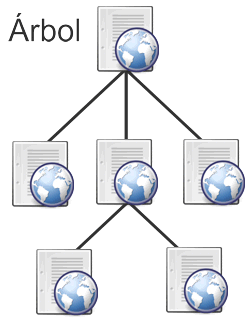 En esta estructura existe una página principal que llamaremos index desde la que se puede llegar a otras páginas de la Web. Estas otras páginas a su vez son un nodo para llegar a otro grupo de páginas. De esta manera llegaremos a tener las páginas agrupadas en niveles, de manera que para llegar desde el primero al último se deben atravesar los intermedios. Es una estructura muy jerarquizada y algo compleja y difícil para navegar. Puede ser útil para estructurar nuestro sitio en canales o grupos de páginas independientes. En cualquier caso no conviene que el número de niveles sea excesivo, nunca más de 3. Piensa que si queremos ir de una página a otra en el mismo nivel en otra rama del árbol, debemos retroceder hasta la raíz para luego alcanzar la página de destino. Esta imagen te aclarará la estructura
En esta estructura existe una página principal que llamaremos index desde la que se puede llegar a otras páginas de la Web. Estas otras páginas a su vez son un nodo para llegar a otro grupo de páginas. De esta manera llegaremos a tener las páginas agrupadas en niveles, de manera que para llegar desde el primero al último se deben atravesar los intermedios. Es una estructura muy jerarquizada y algo compleja y difícil para navegar. Puede ser útil para estructurar nuestro sitio en canales o grupos de páginas independientes. En cualquier caso no conviene que el número de niveles sea excesivo, nunca más de 3. Piensa que si queremos ir de una página a otra en el mismo nivel en otra rama del árbol, debemos retroceder hasta la raíz para luego alcanzar la página de destino. Esta imagen te aclarará la estructura
Listas
Esta forma de organizar el sitio es totalmente opuesto al anterior. Realmente no existe una página raíz o principal, lo que tenemos es una especie de lista de páginas donde cada una tiene dos vecinas: una a la izquierda y otra a la derecha, excepto las páginas de los extremos. Una variante presentaría las páginas primera y última enlazadas. Esta forma de organizar un sitio es muy parecido a un libro donde cada página sería un capítulo del mismo. Pasamos del primer al último capítulo a través de los intermedios. Es una implementación muy adecuada para manuales o para procesos donde el usuario deba recorrer forzosamente una serie de páginas.
Mixta
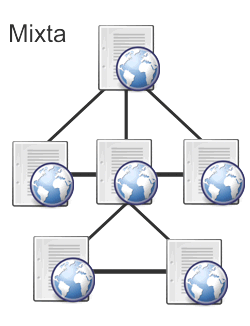 Esta estructura aprovecha las ventajas de las dos anteriores. Las páginas están jerarquizadas en niveles, pero dentro de cada nivel se organizan como listas, de forma que podemos recorrer todas las páginas de un mismo nivel sin sin tener que salir de él. En realidad ni el árbol puro ni las listas puros son del todo eficientes, por lo que es habitual mezclar ambas estructuras.
Esta estructura aprovecha las ventajas de las dos anteriores. Las páginas están jerarquizadas en niveles, pero dentro de cada nivel se organizan como listas, de forma que podemos recorrer todas las páginas de un mismo nivel sin sin tener que salir de él. En realidad ni el árbol puro ni las listas puros son del todo eficientes, por lo que es habitual mezclar ambas estructuras.
Red
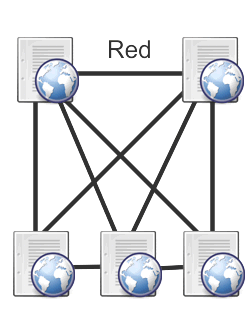 Las páginas del sitio también pueden estar totalmente interconectadas, es decir, desde cada página podemos ir a cualquier otra del sitio. Realmente la interconexión de absolutamente todas las páginas sería un caso extremo. Es una estructura de apariencia algo anárquica en la que hay que cuidar mucho de no dejar enlaces abiertos, es decir, apuntando a una página inexistente. Además debemos evitar que el usuario se pierda en una maraña de enlaces. Por todo esto ello es necesario planificarla muy bien.
Las páginas del sitio también pueden estar totalmente interconectadas, es decir, desde cada página podemos ir a cualquier otra del sitio. Realmente la interconexión de absolutamente todas las páginas sería un caso extremo. Es una estructura de apariencia algo anárquica en la que hay que cuidar mucho de no dejar enlaces abiertos, es decir, apuntando a una página inexistente. Además debemos evitar que el usuario se pierda en una maraña de enlaces. Por todo esto ello es necesario planificarla muy bien.
¿Que estructura escoger?
Dependerá del sitio, pero esto tampoco quiere decir que tengas que elegir una de estas. Es muy probable que tu sitio presente una mezcla de estas estructuras. Por ejemplo si tienes un sitio donde se publican cursos de programación es probable que cada curso forme una estructura tipo mixto y todos los cursos juntos estén organizados como un árbol (una rama para cada curso). Sin embargo si tienes un sitio dedicado al hardware del ordenador, donde cada página se dedica a un elemento del mismo, lo recomendable podría ser una topología de red de forma que un visitante pueda ir ir directamente a cualquier elemento del ordenador. Un regla de oro: procura que un visitante nunca esté a más de cuatro click de la página a la que quiera llegar.
Si un visitante necesita pinchar en muchos enlaces para llegar a una página dentro de tu sitio lo más probable es que se vaya y no regrese.
|
Estas topologías se construyen en la práctica con las llamadas barras de navegación, una lista de enlaces habitualmente alineados en horizontal o vertical. Cuando el número de enlaces pueda ser muy grande se recurre a sistemas de menús desplegables donde se agrupan las opciones, como se hace en los menús de opciones de la mayoría de los programas.
¿Cómo organizar el sitio Web en nuestro ordenador?
Veremos como a medida que vayamos generando nuestras páginas Web a su vez deberemos guardar en nuestro ordenador una numerosa cantidad de archivos (imágenes, animaciones, archivos de texto, video, música,.......) por lo que es aconsejable tener un cierta organización con el fin de saber donde se encuentra cada cosa.
Una posible organización sería la siguiente:
- La mayoría de los archivos asociados a las páginas son imágenes, por ello hemos creado una carpeta exclusivamente para este tipo de archivos.
- En la carpeta "multimedia", podrían ir videos, animaciones flash, música.
- En la carpeta "archivos", todo lo que no se incluya en las carpetas anteriores, por ejemplo documentos *.doc o *.pdf
Si nuestro sitio Web es muy grande, es decir, imagina que tenemos cuatro páginas sobre las fiestas (fiestas patronales, Semana Santa,...) y cinco sobre el entorno, cada una explicando una ruta que se puede hacer desde nuestra población, la estructura se puede complicar un poco mas, pudiendo parecerse a lo siguiente:
BIBLIOGRAFIA
_________________________________________________________________________
ACTIVIDAD GRAFICOS EN EXCEL
- Área del gráfico. Esta es el área que se encuentra definida por el marco del gráfico y que incluye todas sus partes.
- Título del gráfico. Texto descriptivo del gráfico que se coloca en la parte superior.
- Puntos de datos. Es un símbolo dentro del gráfico (barra, área, punto, línea) que representa un solo valor dentro de la hoja de Excel, es decir que su valor viene de una celda.
- Series de datos. Son los puntos de datos relacionados entre sí trazados en un gráfico. Cada serie de datos tiene un color exclusivo. Un gráfico puede tener una o más series de datos a excepción de los gráficos circulares que solamente pueden tener una serie de datos.
- Ejes. Un eje es la línea que sirve como referencia de medida. El eje Y es conocido como el eje vertical y generalmente contiene datos. El eje X es conocido también como el eje horizontal y suele contener las categorías del gráfico.
- Área de trazado. Es el área delimitada por los ejes e incluye todas las series de datos.
- Líneas de división. Son líneas opcionales que extienden los valores de los ejes de manera que faciliten su lectura e interpretación.
- Título de eje: Texto descriptivo que se alinea automáticamente al eje correspondiente.
- Leyenda. Un cuadro que ayuda a identificar los colores asignados a las series de datos.
TIPOS DE GRAFICOS
Gráficos de columnas
En un gráfico de columnas se pueden trazar datos que se organizan en columnas o filas de una hoja de cálculo. Este tipo de gráfico es útil para mostrar cambios de datos en un período de tiempo o para ilustrar comparaciones entre elementos.
En los gráficos de columnas, las categorías normalmente se organizan en el eje horizontal y los valores en el eje vertical.
Los gráficos de columnas tienen los siguientes subtipos de gráfico:
- Columnas agrupadas y columnas agrupadas en 3D Los gráficos de columnas agrupadas comparan valores entre categorías. Un gráfico de columnas agrupadas muestra valores en rectángulos verticales en 2D. Un gráfico de columnas agrupadas en 3D simplemente muestra los datos con perspectiva 3D; no se usa un tercer eje de valores (eje de profundidad).
Puede utilizar un tipo de gráfico de columna agrupada cuando tiene categorías que representan:
- Rangos de valores (por ejemplo, recuentos de elementos).
- Disposiciones de escala específicas (por ejemplo, una escala de Likert con entradas, como totalmente de acuerdo, de acuerdo, neutral, en desacuerdo, totalmente en desacuerdo).
- Nombres que no se encuentran en ningún orden específico (por ejemplo, nombres de artículos, nombres geográficos o los nombres de personas).
Nota Para presentar datos en un formato 3D con tres ejes (un eje horizontal, uno vertical y uno de profundidad) que se puedan modificar, use en cambio el subtipo de gráfico de columnas 3D.
- Columnas apiladas y columnas apiladas en 3-D Los gráficos de columnas apiladas muestran la relación de elementos individuales con el conjunto, comparando la contribución de cada valor con un total entre categorías. Un gráfico de columnas apiladas muestra los valores en rectángulos apilados verticales en 2D. Un gráfico de columnas apiladas en 3D simplemente muestra los datos con perspectiva 3D; no se usa un tercer eje de valores (eje de profundidad).
Sugerencia Cuando tiene varias series de datos y desea destacar el total, puede usar un gráfico de columnas apiladas.
- Columnas 100% apiladas y columnas 100% apiladas en 3D Los gráficos de columnas 100% apiladas y columnas 100% apiladas en 3D comparan el porcentaje con que contribuye cada valor a un total de categorías. Un gráfico de columnas 100% apiladas muestra valores en rectángulos verticales 100% apilados en 2D. Un gráfico de columnas 100% apiladas en 3D simplemente muestra los datos con perspectiva 3D; no se usa un tercer eje de valores (eje de profundidad).
Puede utilizar un gráfico de columnas 100% apiladas cuando tenga dos o más series de datos y desee destacar las contribuciones al conjunto, especialmente si el total es el mismo para cada categoría.
- Columnas 3D Los gráficos de columnas 3D utilizan tres ejes que se pueden modificar (un eje horizontal, un eje vertical y un eje de profundidad) y comparan puntos de datos en los ejes horizontal y de profundidad.
Puede utilizar un gráfico de columnas 3D cuando desee comparar del mismo modo datos entre categorías y entre series, ya que este tipo de gráfico muestra categorías a lo largo de los ejes horizontal y de profundidad, mientras que el eje vertical muestra los valores.
- Cilindro, cono y pirámide Los gráficos de cilindros, conos y pirámides están disponibles en los mismos tipos de gráficos agrupados, apilados, 100% apilados y en 3D proporcionados para gráficos de columnas rectangulares, y muestran y comparan datos de la misma manera. La única diferencia es que estos tipos de gráficos muestran formas de cilindro, cono y pirámide en lugar de rectángulos.
Gráficos de líneas
En un gráfico de líneas se pueden trazar datos que se organizan en columnas o filas de una hoja de cálculo. Los gráficos de líneas pueden mostrar datos continuos en el tiempo, establecidos frente a una escala común y, por tanto, son idóneos para mostrar tendencias en datos a intervalos iguales. En un gráfico de líneas, los datos de categoría se distribuyen uniformemente en el eje horizontal y todos los datos de valor se distribuyen uniformemente en el eje vertical.

Use un gráfico de líneas si las etiquetas de categorías son texto, y representan valores que están separados uniformemente entre sí, por ejemplo meses, trimestres o ejercicios fiscales. Este tipo de gráfico es válido especialmente si hay más de una serie: si sólo hay una, se recomienda utilizar un gráfico de dispersión. Utilice también un gráfico de líneas si tiene etiquetas numéricas con valores separados uniformemente entre sí, especialmente años. Si tiene más de diez etiquetas numéricas, utilice en su lugar un gráfico de dispersión.
Los gráficos de líneas tienen los siguientes subtipos de gráfico:
- Línea y línea con marcadores Ya sea que se muestren con marcadores (para indicar valores de datos individuales) o sin ellos, los gráficos de líneas son útiles para mostrar tendencias en el tiempo o categorías ordenadas, especialmente cuando hay muchos puntos de datos y el orden en que se presentan es importante. Si hay muchas categorías o los valores son aproximados, utilice un gráfico de líneas sin marcadores.
- Línea apilada y línea apilada con marcadores Tanto si se muestran con marcadores (para indicar valores de datos individuales) como sin ellos, los gráficos de líneas apiladas permiten mostrar la tendencia de la contribución que hace cada valor a lo largo del tiempo o categorías ordenadas.
Nota Los gráficos de líneas apiladas suman los datos, lo que tal vez no sea el resultado deseado. Además, como no es fácil ver que las líneas están apiladas, considere la posibilidad de usar otro tipo de gráfico de líneas o un gráfico de áreas apiladas como alternativa.
- Línea 100% apilada y línea 100% apilada con marcadores Ya sea que se muestren con marcadores (para indicar valores de datos individuales) o sin ellos, los gráficos de líneas 100% apiladas son útiles para mostrar la tendencia del porcentaje con que cada valor contribuye en el tiempo o categorías ordenadas. Si hay muchas categorías o los valores son aproximados, use un gráfico de líneas 100% apiladas sin marcadores.
Sugerencia Para obtener una mejor presentación de este tipo de datos, puede utilizar en su lugar un gráfico de áreas 100% apiladas.
- Líneas 3D Los gráficos de líneas 3D muestran cada fila o columna de datos como una cinta de opciones 3D. Un gráfico de líneas 3D tiene ejes horizontal, vertical y de profundidad que puede modificar.
Gráficos circulares
En un gráfico circular se pueden representar datos contenidos en una columna o una fila de una hoja de cálculo. Los gráficos circulares muestran el tamaño de los elementos de una serie de datos en proporción a la suma de los elementos. Los puntos de datos de un gráfico circular se muestran como porcentajes del total del gráfico circular.
Piense en utilizar un gráfico circular cuando:
- Sólo tenga una serie de datos que desee trazar.
- Ninguno de los valores que desea trazar son negativos.
- Casi ninguno de los valores que desea trazar son valores cero.
- No tiene más de siete categorías.
- Las categorías representan partes de todo el gráfico circular.
Los gráficos circulares tienen los siguientes subtipos de gráfico:
- Circular y circular en 3D Los gráficos circulares muestran la contribución de cada valor a un total con un formato 2D o 3D. Puede extraer manualmente sectores de un gráfico circular para destacarlos.
- Circular con subgráfico circular y circular con subgráfico de barras Los gráficos circulares con subgráfico circular o subgráfico de barras son gráficos circulares con valores definidos por el usuario que se extraen del gráfico circular principal y se combinan en un gráfico secundario, circular o de barras apiladas. Estos tipos de gráficos son útiles cuando desea que los sectores pequeños del gráfico circular principal se distingan más fácilmente.
- Circular seccionado y circular seccionado en 3D Los gráficos circulares seccionados muestran la contribución de cada valor a un total, al mismo tiempo que destacan valores individuales. Los gráficos circulares seccionados se pueden mostrar en formato 3D. Puede cambiar la configuración de la división en secciones para todos los sectores por separado y en conjunto, pero no puede mover manualmente los sectores de un gráfico circular seccionado.
Sugerencia Si desea extraer manualmente los sectores, considere la posibilidad de usar un gráfico circular o un gráfico circular 3D.
Gráficos de barras
En un gráfico de barras se pueden trazar datos que se organizan en columnas o filas de una hoja de cálculo. Los gráficos de barras muestran comparaciones entre elementos individuales.
Piense en utilizar un gráfico de barras cuando:
- Las etiquetas de eje son largas.
- Los valores que se muestran son duraciones.
Los gráficos de barras tienen los siguientes subtipos de gráfico:
- Barra agrupada y barra agrupada en 3D Los gráficos de barras agrupadas comparan valores entre categorías. En un gráfico de barras agrupadas, las categorías se suelen organizar a lo largo del eje vertical, mientras que los valores lo hacen a lo largo del horizontal. Un gráfico de barras agrupadas en 3D muestra rectángulos horizontales en formato 3D; no presenta los datos en tres ejes.
- Barra apilada y barra apilada en 3D Los gráficos de barras apiladas muestran la relación de elementos individuales con el conjunto. Un gráfico de barras apiladas en 3D muestra rectángulos horizontales en formato 3D; no presenta los datos en tres ejes.
- Barras 100% apiladas y barras 100% apiladas en 3D Este tipo de gráfico compara el porcentaje con que cada valor contribuye a un total entre categorías. Un gráfico de barras 100% apiladas en 3D muestra rectángulos horizontales en formato 3D; no presenta los datos en tres ejes.
- Cilindro, cono y pirámide horizontales Estos gráficos están disponibles en los mismos tipos de gráficos agrupados, apilados y 100% apilados que se proporcionan para los gráficos de barras rectangulares. Muestran y comparan los datos de la misma forma. La única diferencia es que estos tipos de gráfico muestran formas cilíndricas, cónicas y piramidales en lugar de rectángulos horizontales.
Gráficos de área
En un gráfico de área se pueden trazar datos que se organizan en columnas o filas de una hoja de cálculo. Los gráficos de área destacan la magnitud del cambio en el tiempo y se pueden utilizar para enfocar la atención en el valor total en una tendencia. Por ejemplo, se pueden trazar los datos que representan el beneficio en el tiempo en un gráfico de área para destacar el beneficio total.
Al mostrar la suma de los valores trazados, un gráfico de área también muestra la relación de las partes con un todo.
Los gráficos de área tienen los siguientes subtipos de gráfico:
- Áreas en 2D y 3D Independientemente de que se presenten en 2D o en 3D, los gráficos de áreas muestran la tendencia de los valores en el tiempo u otros datos de categoría. Los gráficos de áreas 3D usan tres ejes (horizontal, vertical y profundidad) que se pueden modificar. Como norma, considere la posibilidad de usar un gráfico de líneas en lugar de un gráfico de áreas no apilado, ya que los datos de una serie pueden quedar ocultos por los de otra.
- Áreas apiladas y áreas apiladas en 3D Los gráficos de áreas apiladas muestran la tendencia de la contribución de cada valor a lo largo del tiempo u otros datos de categoría. Un gráfico de áreas apiladas en 3D se presenta de la misma forma, aunque utiliza una perspectiva 3D. Una perspectiva 3D no es un verdadero gráfico 3D: no se emplea un tercer eje de valores (eje de profundidad).
- Áreas 100% apiladas y áreas 100% apiladas en 3D Los gráficos de áreas 100% apiladas muestran la tendencia del porcentaje con que cada valor contribuye a lo largo del tiempo u otros datos de categoría. Un gráfico de áreas 100% apiladas en 3D se presenta de la misma forma, pero utiliza una perspectiva 3D. Una perspectiva 3D no es un verdadero gráfico 3D: no se emplea un tercer eje de valores (eje de profundidad).
Gráficos de tipo XY (Dispersión)
En un gráfico de tipo XY (dispersión) se pueden trazar datos organizados en columnas y filas de una hoja de cálculo. Los gráficos de dispersión muestran la relación entre los valores numéricos de varias series de datos o trazan dos grupos de números como una serie de coordenadas XY.
Un gráfico de dispersión tiene dos ejes de valores y muestra un conjunto de datos numéricos en el eje horizontal (eje X) y otro en el eje vertical (eje Y). Combina estos valores en puntos de datos únicos y los muestra en intervalos irregulares o agrupaciones. Los gráficos de dispersión se utilizan por lo general para mostrar y comparar valores numéricos, por ejemplo datos científicos, estadísticos y de ingeniería.
Piense en utilizar un gráfico de dispersión cuando:
- Desea cambiar la escala del eje horizontal.
- Desea convertir dicho eje en una escala logarítmica.
- Los espacios entre los valores del eje horizontal no son uniformes.
- Hay muchos puntos de datos en el eje horizontal.
- Desea mostrar eficazmente datos de hoja de cálculo que incluyen pares o conjuntos de valores agrupados y ajustar las escalas independientes de un gráfico de dispersión para revelar más información acerca de los valores agrupados.
- Desea mostrar similitudes entre grandes conjuntos de datos en lugar de diferencias entre puntos de datos.
- Desea comparar muchos puntos de datos sin tener en cuenta el tiempo: cuantos más datos incluya en un gráfico de dispersión, mejores serán las comparaciones que podrá realizar.
Para organizar los datos de una hoja de cálculo para un gráfico de dispersión, debería colocar los valores de X en una fila o columna y, a continuación, escribir los valores y correspondientes en las filas o columnas adyacentes.
Los gráficos de dispersión tienen los siguientes subtipos de gráfico:
- Dispersión con sólo marcadores Este tipo de gráfico compara pares de valores. Use un gráfico de dispersión con marcadores de datos pero sin líneas cuando tenga muchos puntos de datos y las líneas de conexión dificulten la lectura de los datos. También puede usar este tipo de gráfico cuando no haya necesidad de mostrar la conexión entre los puntos de datos.
- Dispersión con líneas suavizadas y dispersión con líneas suavizadas y marcadores Este tipo de gráfico muestra una curva suavizada que conecta los puntos de datos. Las líneas suavizadas se pueden mostrar con o sin marcadores. Use una línea suavizada sin marcadores si hay muchos puntos de datos.
- Dispersión con líneas rectas y dispersión con líneas rectas y marcadores Este tipo de gráfico muestra líneas de conexión rectas entre los puntos de datos. Las líneas rectas se pueden mostrar con o sin marcadores.
Gráficos de cotizaciones
En un gráfico de cotizaciones se pueden trazar datos que se organizan en columnas o filas en un orden específico en una hoja de cálculo. Como su nombre indica, un gráfico de cotizaciones se utiliza con mayor frecuencia para mostrar la fluctuación de los precios de las acciones. Sin embargo, este gráfico también se puede utilizar con datos científicos. Por ejemplo, podría utilizar un gráfico de cotizaciones para indicar la fluctuación de las temperaturas diarias o anuales. Debe organizar los datos en el orden correcto para crear gráficos de cotizaciones.
La forma en que se organizan los datos de cotizaciones en la hoja de cálculo es muy importante. Por ejemplo, para crear un gráfico sencillo de cotizaciones de máximos, mínimos y cierre, debería organizar los datos en columnas, con Máximos, Mínimos y Cierre como encabezados de columnas en ese orden.
Los gráficos de cotizaciones tienen los siguientes subtipos de gráfico:
- Máximos, mínimos y cierre Este tipo de gráfico se suele utilizar para ilustrar el precio de los valores. Necesita tres series de valores en el siguiente orden: máximos, mínimos y cierre.
- Apertura, máximos, mínimos y cierre Este tipo de gráfico de cotizaciones necesita cuatro series de valores en el orden correcto (apertura, máximos, mínimos y cierre).
- Volumen, máximos, mínimos y cierre Este tipo de gráfico de cotizaciones necesita cuatro series de valores en el orden correcto (volumen, máximos, mínimos y cierre). Mide el volumen mediante dos ejes de valores: uno para las columnas que miden el volumen y otro para el precio de los valores.
- Volumen, apertura, máximos, mínimos y cierre Este tipo de gráfico de cotizaciones necesita cinco series de valores en el orden correcto (volumen, apertura, máximos, mínimos y cierre).
Gráficos de superficie
En un gráfico de superficie se pueden trazar datos que se organizan en columnas o filas de una hoja de cálculo. Un gráfico de superficie es útil cuando busca combinaciones óptimas entre dos conjuntos de datos. Como en un mapa topográfico, los colores y las tramas indican áreas que están en el mismo rango de valores.
Puede utilizar un gráfico de superficie cuando ambas categorías y series de datos sean valores numéricos.
Los gráficos de superficie tienen los siguientes subtipos de gráfico:
- Superficie 3D Los gráficos de superficie 3D muestran las tendencias de los valores a través de dos dimensiones en una curva continua. Las bandas de color de un gráfico de superficie no representan las series de datos, sino la diferencia entre los valores. Este gráfico muestra una vista en 3D de los datos, que se puede imaginar como una hoja de goma estirada sobre un gráfico de columnas 3D. Se suele utilizar para mostrar relaciones entre grandes cantidades de datos que, de otra forma, podrían resultar difíciles de ver.
- Trama de superficie 3D Cuando se representa sin color en la superficie, un gráfico de superficie 3D se denomina gráfico de trama de superficie 3D. Este gráfico sólo muestra las líneas.
Nota Un gráfico de trama de superficie 3D no resulta fácil de leer, aunque es útil para representar con más rapidez grandes conjuntos de datos.
- Contorno Los gráficos de contorno son gráficos de superficie vistos desde arriba, algo parecido a los mapas topográficos 2D. En un gráfico de contorno, las bandas de color representan rangos concretos de valores. Las líneas de un gráfico de contorno conectan puntos interpolados de igual valor.
- Contorno reticular Los gráficos de contorno reticular también son gráficos de superficie vistos desde arriba. No tienen bandas de color en la superficie y sólo muestran las líneas.
Nota Los gráficos de contorno reticular no resultan fáciles de leer. Se recomienda utilizar un gráfico de superficie 3D.
Gráficos de anillos
En un gráfico de anillos se pueden representar datos organizados únicamente en columnas o en filas de una hoja de cálculo. Al igual que un gráfico circular, un gráfico de anillos muestra la relación de las partes con un todo pero puede contener más de una serie de datos.
Nota Los gráficos de anillos no son fáciles de leer. Puede que desee utilizar un gráfico de columnas apiladas o un gráfico de barras apiladas en su lugar.
Los gráficos de anillos tienen los siguientes subtipos de gráfico:
- Anillos Los gráficos de anillos muestran los datos en anillos, donde cada anillo representa una serie de datos. Si se muestran porcentajes en etiquetas de datos, cada anillo totalizará el 100%.
- Anillos seccionados De manera muy similar a los gráficos circulares seccionados, los gráficos de anillos seccionados muestran la contribución de cada valor a un total mientras se destacan los valores individuales, pero pueden contener más de una serie de datos.
Gráficos de burbujas
En un gráfico de burbujas, se pueden trazar los datos que se organizan en columnas en una hoja de cálculo en la que los valores x se muestran en la primera columna mientras que los valores y correspondientes y los valores de tamaño de burbuja se muestran en columnas adyacentes.
Por ejemplo, organizaría los datos como se muestra en el siguiente ejemplo.
Los gráficos de burbujas tienen los siguientes subtipos de gráfico:
- Burbujas o burbujas con efecto 3D Ambos tipos de gráficos de burbujas comparan conjuntos de tres valores en lugar de dos. El tercer valor determina el tamaño del marcador de burbuja. Puede elegir mostrar las burbujas en formato 2D o con un efecto 3D.
Gráficos radiales
Los datos organizados en columnas o filas en una hoja de cálculo se pueden representar en un gráfico radial. Los gráficos radiales comparan los valores agregados de varias series de datos.
Los gráficos radiales tienen los siguientes subtipos de gráfico:
- Radial y radial con marcadores Con o sin marcadores para puntos de datos individuales, los gráficos radiales muestran cambios en valores relativos a un punto central.
- Radial relleno En un gráfico radial relleno, el área cubierta con una serie de datos se rellena con un color.
_____________________________________ ________________________
________________________________________________________________________________________
TERCER PERIODO
JULIO 8 DE 2013
META GENERAL DEL ÁREA
El estudiante estará en capacidad de
comprender y aplicar los conceptos
teóricos básicos de Internet, EXCEL y
otros programas en la elaboración de proyectos contables para afianzar conocimientos dados en clase.
1.
SISTEMA
INFORMÁTICO
·
Manejo
del teclado: Conocer y utilizar comandos rápidos del teclado.
·
Hoja de
cálculo: facturas, nominas y gráficos
·
Presentador
de multimedia: Presentaciones en línea. Mapas conceptuales
·
Internet:
seleccionar, analizar y evaluar diferentes fuentes de información
2.
DISEÑO DE
PROYECTOS: diseño de plantillas, cabeceras y logotipos. Conceptos básicos de sitio web.
3.
COMPUTADORES: Dispositivos. delitos
informáticos.
4.
TECNOLOGÍA:
La energía, fuentes y formas.
5.
CONVIVENCIA:
Normas de comportamiento (trabajo en equipo) y mantenimiento de la sala..
Trabajo en equipo.
6. LUDICA Y RECREACIÓN: Juegos
ESTRATEGIAS PEDAGÓGICAS
§ Manejo Del Blog
De La Asignatura
§ Guías de manejo
de software
§ Conformación de
equipos de trabajo.
§
Consultas
en bibliotecas o Internet
§ Elaboración de proyectos creativos, en
los que involucre la informática como herramienta para la comprensión de los
temas y su aplicación en otras áreas.
§ Ejercicios
prácticos.
Manejo del cuaderno de cultura informática
EVALUACION
HETEROEVALUACION
Y OBSERVACIÓN CONTINUA EN :
§ Actitud,
participación activa y asistencia a clase.
§ Elaboración y
sustentación de consultas y proyectos.
§ Cumplimiento de
las normas de mantenimiento y manejo de la sala de informática.
§ Ejercicios prácticos en el computador
teniendo en cuenta el seguimiento de instrucciones
§ Talleres de aplicación.
§ Presentación
del cuaderno de cultura informática.
- Autoevaluación, heteroevalucion y coevalucion
_____________::::::::::::::::::::::::::::::::::::::::::::::::__________
FECHA: Abril de 2013
OBJETIVO
El estudiante estra en capacidad de identificar, reconocer y aplicar las funciones basicas de excel en el trabajo académico y personal.
El programa Excel pertenece a la SUITE DE MICROSOFT OFFICE.
TALLER UNO DE EXCEL
Lea cuidadosamente las siguientes preguntas y escriba a continuacion cada una de las respuestas.
1.¿Qué es excel y cuál es su funcion.?
2.¿Cuál es el origen de excel.?
3.¿Qué nombre reciben los documentos de excel y cuál es su extención.?
4.¿Cuál es la función de una hoja de cálculo y cuáles son sus partes.?
5.¿Cuantás filas y cuántas columnas tiene una hoja de calculo.?
6.¿Cómo nombramos las filas, cómo nombramos las columnas y cómo nombramos las celdas.?
7.Lea cuidadosamente el manual que se encuentra en el blog de la profesora, paginas 5,6,7,8.
8.Con lapiz grafique las partes principales de la ventana del programa excel ( página 5).
Al terminar el taller presentarlo a la docente tiene una calificacion de UNO A CINCO, según la calidad de las respuestas.
________________________________________________________________________________
TEMÁTICA SEGUNDO PERIODO
META GENERAL DEL PERIODO
El estudiante estará en capacidad de comprender y aplicar los conceptos teóricos básicos de Internet, EXCEL y otros programas en la elaboración de proyectos contables para afianzar conocimientos dados en clase.
CONTENIDOS
1. SISTEMA INFORMÁTICO
Manejo del teclado: Conocer y utilizar comandos rápidos del teclado propios de Excel.
Hoja de cálculo: Entorno de trabajo y operaciones básicas. Partes y desplazamiento. Formulas y funciones.
Presentador de multimedia:
Equilibrio grafico, Elementos de multimedia audiovisuales (gráficos, sonido, vídeo, animaciones, etc.)
Internet: competencia del manejo de la información. Buscadores generales, temáticos y multibuscadores.
2. DISEÑO DE PROYECTOS: Organización y elaboración de anteproyecto de creación depagina web: Mantenimiento del blog
3. COMPUTADORES: Tipos de memoria. Software del Sistema: (sistemas operativos, controlador de dispositivos (driver), herramientas de programación, utilidades, etc.) y de aplicación: (suites de oficina, software educativo, bases de datos, juegos, gráficas, etc.)
4. TECNOLOGÍA: Identificación de maquinas simples (palancas, ruedas y plano inclinado)
5. CONVIVENCIA: Normas de comportamiento (trabajo en equipo) y mantenimiento de la sala. Trabajo en equipo.
6. LÚDICA Y RECREACIÓN: Juegos.
________________________________________________________________________
EVALUACIÓN
Se tendrá en cuenta:
Ejercicios prácticos en el computador teniendo en cuenta el seguimiento de instrucciones
Actitud, participación activa y asistencia a clase.
Elaboración y sustentación de consultas y proyectos.
Cumplimiento de las normas de mantenimiento y manejo de la sala de informática.
Talleres de aplicación.
Presentación del cuaderno de cultura informática.
Autoevaluación, heteroevalucion y coevalucion
_________________________________________________________________________________
TEMÁTICA PRIMER PERIODO
1.SISTEMA INFORMÁTICO
Manejo del teclado y el mouse. Normas básicas de ergonomía.
Internet: Creación del blog. Navegadores, Buscadores y direcciones. Utilización adecuada del correo electrónico. Uso de discos virtuales.
Creación del blog. Presentaciones (Presentaciones en línea: Entorno de trabajo. Operaciones básicas).
2.COMPUTADOR: hardware y software. Arquitectura del PC: tarjeta madre (procesador
3. TECNOLOGIA: Conceptos básicos. Maquinas y materiales
4. CONVIVENCIA: Normas de comportamiento y mantenimiento de la sala. Trabajo en equipo.
5. LÚDICA Y RECREACIÓN: Juegos.
_______________________________________________________________________________
LABORATORIO DOS
FECHA: SEMANA DEL 18 AL 26 DE FEBRERO 2013
OBJETIVO
El estudiante estará en capacidad de reconocer y manejar adecuadamente el teclado utilizando las diferentes técnicas de manejo y posición de los dedos.
MATERIALES:
Cuaderno, compuadores e internet
ACTIVIDADES:
- DEFINA:
- Computador
- Partes del computador (hardware y software)
- Dispositivos de entrada al computador
- Definición del Teclado
- Partes del telado (expliquelas) y elabore la gràfica. hoja completa
2. Elabore la gráfica con las posiciones correctas de los dedos en el teclado. Hoja completa y con colores.
3. Ingrese a la dirección que se encuentra en la pagina de inicio de este blog en la columna derecha:
CURSO DE MECANOGRAFÍA(http://www.cursomeca.net/default.htm), y realice el primer ejercicio. Escribalo en el cuaderno como lección uno.
________________________________________________________
LABORATORIO UNO
FECHA:_____________________________________________
TEMA:LOS BLOG
Un blog es un sitio Web personal que facilita la publicación instantánea y constante de entradas (posts); además, permite a sus lectores dar retroalimentación al autor en forma de comentarios. Las entradas pueden organizarse de acuerdo a criterios dados por el autor.
Se busca que el estudiante elabore su propio Blog con el fin de comunicar a una audiencia en Internet sus investigaciones sobre un tema específico de su interés en forma clara, precisa y concreta.
El estudiante debe estar en capacidad de elaborar su propio Blog para comunicar a una audiencia específica, en forma clara, precisa y concreta información diversa sobre un tema de su interés.
Cuaderno, computador e internet
cuenta de correo electrónico
- DEFINA
- Pasos para crear un blog
- Consejos para crear un excelente blog
- Los 10 mejores plataformas online para crear tu blog
- Escriba el nombre de 5 sitios para alojar documentos en internet

![[Infraestructura de la World Wide Web]](http://www.learnthenet.com/spanish/web/images/www2.gif) CÓMO FUNCIONA UNA WEB?
CÓMO FUNCIONA UNA WEB?![[Estructura de un sitio Web]](http://www.learnthenet.com/spanish/web/images/website.gif)
![[Página Web]](http://www.learnthenet.com/spanish/web/images/webpage.gif)
![[Infraestructura de la World Wide Web]](http://www.learnthenet.com/spanish/web/images/www2.gif)
![[Estructura de un sitio Web]](http://www.learnthenet.com/spanish/web/images/website.gif)
![[Página Web]](http://www.learnthenet.com/spanish/web/images/webpage.gif)
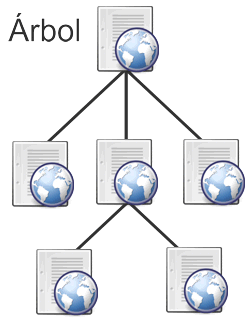 En esta estructura existe una página principal que llamaremos index desde la que se puede llegar a otras páginas de la Web. Estas otras páginas a su vez son un nodo para llegar a otro grupo de páginas. De esta manera llegaremos a tener las páginas agrupadas en niveles, de manera que para llegar desde el primero al último se deben atravesar los intermedios. Es una estructura muy jerarquizada y algo compleja y difícil para navegar. Puede ser útil para estructurar nuestro sitio en canales o grupos de páginas independientes. En cualquier caso no conviene que el número de niveles sea excesivo, nunca más de 3. Piensa que si queremos ir de una página a otra en el mismo nivel en otra rama del árbol, debemos retroceder hasta la raíz para luego alcanzar la página de destino. Esta imagen te aclarará la estructura
En esta estructura existe una página principal que llamaremos index desde la que se puede llegar a otras páginas de la Web. Estas otras páginas a su vez son un nodo para llegar a otro grupo de páginas. De esta manera llegaremos a tener las páginas agrupadas en niveles, de manera que para llegar desde el primero al último se deben atravesar los intermedios. Es una estructura muy jerarquizada y algo compleja y difícil para navegar. Puede ser útil para estructurar nuestro sitio en canales o grupos de páginas independientes. En cualquier caso no conviene que el número de niveles sea excesivo, nunca más de 3. Piensa que si queremos ir de una página a otra en el mismo nivel en otra rama del árbol, debemos retroceder hasta la raíz para luego alcanzar la página de destino. Esta imagen te aclarará la estructura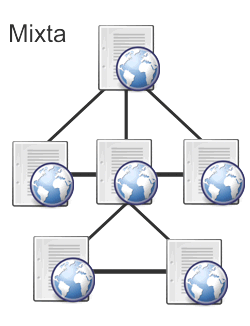 Esta estructura aprovecha las ventajas de las dos anteriores. Las páginas están jerarquizadas en niveles, pero dentro de cada nivel se organizan como listas, de forma que podemos recorrer todas las páginas de un mismo nivel sin sin tener que salir de él. En realidad ni el árbol puro ni las listas puros son del todo eficientes, por lo que es habitual mezclar ambas estructuras.
Esta estructura aprovecha las ventajas de las dos anteriores. Las páginas están jerarquizadas en niveles, pero dentro de cada nivel se organizan como listas, de forma que podemos recorrer todas las páginas de un mismo nivel sin sin tener que salir de él. En realidad ni el árbol puro ni las listas puros son del todo eficientes, por lo que es habitual mezclar ambas estructuras.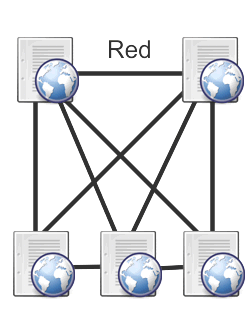 Las páginas del sitio también pueden estar totalmente interconectadas, es decir, desde cada página podemos ir a cualquier otra del sitio. Realmente la interconexión de absolutamente todas las páginas sería un caso extremo. Es una estructura de apariencia algo anárquica en la que hay que cuidar mucho de no dejar enlaces abiertos, es decir, apuntando a una página inexistente. Además debemos evitar que el usuario se pierda en una maraña de enlaces. Por todo esto ello es necesario planificarla muy bien.
Las páginas del sitio también pueden estar totalmente interconectadas, es decir, desde cada página podemos ir a cualquier otra del sitio. Realmente la interconexión de absolutamente todas las páginas sería un caso extremo. Es una estructura de apariencia algo anárquica en la que hay que cuidar mucho de no dejar enlaces abiertos, es decir, apuntando a una página inexistente. Además debemos evitar que el usuario se pierda en una maraña de enlaces. Por todo esto ello es necesario planificarla muy bien.

















































